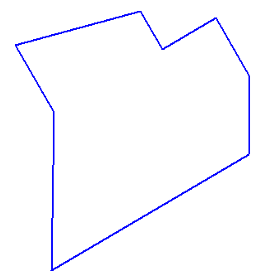- •Лабораторная работа №1. Занятие 2.
- •Создание «вида» на листе чертежа.
- •Создание геометрических примитивов «отрезок» путем ввода координат конечных точек в абсолютной системе координат
- •Черчение с использованием локальной системы координат
- •Перемещение видов на листе чертежа
- •Черчение с использованием привязки «ближайшая точка» и параметров отрезка «длина» и «угол».
- •Изменение масштаба вида.
- •Дополнительное задание.
- •Лабораторная работа №1. Занятие 3.
- •Выбор формата и ориентации листа чертежа:
- •Черчение с использованием геометрических примитивов «Прямоугольник», «Кривая Безье», «Точка».
- •Черчение с использованием инструмента «Перпендикулярный отрезок».
- •Смещение точек на заданное расстояние от узловых точек уже начерченных объектов
- •Разметка чертежа с использованием вспомогательных прямых
- •Прорисовка контура изображения
- •Удаление вспомогательной геометрии
- •Использование команды «Поворот»
- •Использование команды «Сдвиг»
- •Использование команды «Копия по сетке»
- •Использование команды «Копирование»
- •Использование команды «Масштабирование»
- •Использование команды «Симметрия»
- •Дополнительное задание
- •Лабораторная работа №1. Занятие 4.
- •Установка размеров, оформления чертежа, установка масштаба чертежа
- •Инструмент «Параллельный отрезок». Вычерчивание координационных осей здания.
- •Инструмент «Эквидистанта кривой». Создание контуров стен
- •Обрезка концов линий-контуров стен
- •Команда «Скругление». Создание криволинейного перехода стен
- •Команда «Разбить кривую». Вычерчивание окна и двери в стене здания
- •Вычерчивание перегородки внутри здания.
- •Дополнительное задание
- •Создание слоев
- •Настройка общих параметров размеров
- •Нанесение размеров на чертеж плана здания
- •Нанесение надписей на чертеж
- •Создание обозначения разреза
- •Нанесение высотных отметок на плане
- •Создание линии обрыва изображения
- •Обозначение направления подъема на изображении лестницы
- •Нанесение размеров на разрезе здания
- •Обозначение отметок уровня на разрезе здания
- •Создание обозначения узла
- •Создание обозначения вида
- •Создание линии-выноски
- •Создание линии-выноски многослойной конструкции
- •Лабораторная работа №1. Занятие 8
- •Использование библиотек изображений
- •Измерение геометрических характеристик сечений
- •Использование инструмента для нанесения штриховок
- •Создание таблиц на чертеже
- •Обозначение помещений на плане здания
- •Измерение площадей помещений и заполнение экспликации.
- •Дополнительное задание
- •Лабораторная работа №1. Занятие 9
- •Упражнение:
- •Упражнение:
- •Упражнение:
- •Упражнение:
- •Упражнение:
- •Упражнение:
- •Упражнение:
-
Черчение с использованием локальной системы координат
Локальную систему координат используют для облегчения вычисления и ввода координат точек объектов.
Создание локальной
системы координат осуществляется
командой «Локальная СК»
![]() на панели
инструментов. Основные параметры
команды:
на панели
инструментов. Основные параметры
команды:
«Имя ЛСК» - название локальной системы координат;
«т» - местоположение начала координат локальной системы координат относительно абсолютной системы координат;
«Угол» - угол наклона оси X создаваемой локальной системы координат.
После указания всех параметров на экране появляется значок системы координат, и система переходит в режим создания новой системы координат. Если создание другой системы координат не планируется, необходимо прервать действие команды.
Упражнение:
1. Переключиться на вид «Второй вид»
2. Создать локальную систему координат, наклоненную под углом 300 к горизонту. Начало координат должно находиться в точке с координатами (1000, 500).
3. Начертить из отрезков трапецию, изображенную на рисунке. Левый нижний угол трапеции должен располагаться в начале локальной системы координат. Черчение производить, указывая координаты конечных точек отрезков в локальной системе координат. Стиль линий – «Утолщенная».
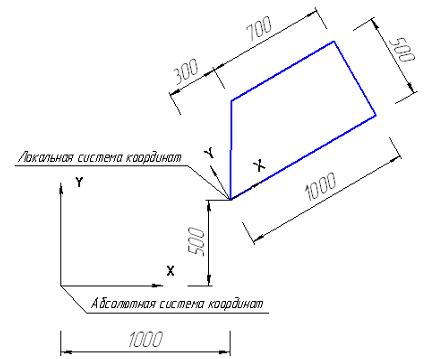
-
Перемещение видов на листе чертежа
Виды можно перемещать по экрану. При этом происходит смещение, как начала координат вида, так и всех геометрических объектов, которые в нем начерчены.
Для перемещения вида необходимо его выделить. Это можно сделать командой «Выделить вид выбором» в меню «Выделить»/«Вид»/«Выбором...». После этого наведя курсор на любую точку внутри прямоугольника, ограничивающего вид, и нажав и удерживая левую кнопку мыши, можно переместить его в нужную точку экрана.
Упражнение:
1. Выделить первый вид. Переместить его на место расположения второго вида.
2. Выделить второй вид. Переместить его на исходное место расположения первого вида.
-
Черчение с использованием привязки «ближайшая точка» и параметров отрезка «длина» и «угол».
Для включения
привязок кнопка «Запретить привязки»
![]() на панели
инструментов должна быть «отжата» (не
затенена).
на панели
инструментов должна быть «отжата» (не
затенена).
Для включения
нужной привязки необходимо вызвать
диалоговое окно настройки привязок,
нажав на кнопку «Установка глобальных
привязок»
![]() на панели инструментов.
на панели инструментов.
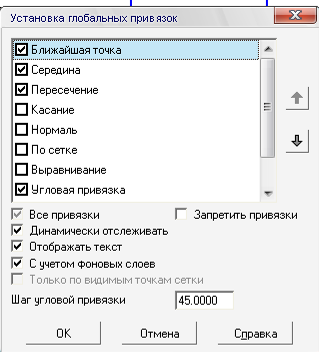
Для включения привязки в диалоговом окне необходимо установить галочку рядом с ее названием. Для отключения или включения всех привязок необходимо сделать щелчок по пункту «Все привязки».
Основные виды привязок и их действие:
-
Ближайшая точка – курсор перемещается в конечные точки отрезков, начало системы координат или другие характерные точки объектов, на который указывает курсор.
-
Середина - курсор перемещается в середину отрезка или другого объекта;
-
Пересечение - курсор перемещается в точку пересечения объектов;
-
Нормаль - курсор перемещается в точку, в которой проводимый отрезок будет перпендикулярен указанному объекту;
-
Выравнивание - курсор перемещается в точку, находящуюся на одном уроне по вертикали или горизонтали по отношению к характерным точкам других объектов чертежа;
-
Угловая привязка – установка угла наклона отрезка под фиксированными углами, кратными установленному в параметре «Шаг угловой привязки».
-
Точка на кривой – курсор будет установлен в ближайшую точку, которая лежит на указанном отрезке или кривой.
Если одновременно включено несколько привязок, то в первую очередь будет срабатывать та привязка, что расположена выше в списке. Для изменения положения привязок в списке, и, следовательно, порядка их срабатывания, можно воспользоваться кнопками с изображением стрелок, направленных вверх и вниз.
Завершается установка привязок нажатием на кнопку «ОК».
При черчении отрезков вместо указания координат начальной и конечной точки можно ввести значения параметров «длина» и «угол». Для ввода значения в поле «длина» после запуска команды можно сразу начинать ввод цифр без установки курсора в это поле.
При использовании параметров «длина» и «угол» дополнительно необходимо указывать положение начальной точки отрезка.
Для фиксации угла наклона отрезка в горизонтальном или вертикальном положении можно нажать и удерживать кнопку клавиатуры «Shift».
Для того чтобы
повторно не задавать длину и угла наклона
при черчении серии похожих объектов,
следует сначала ввести в поле значение,
которое будет повторяться (угол и/или
длину), после чего использовать кнопку
запоминания параметров
![]() на панели свойств. Для всех последующих
объектов эти параметры повторно указывать
не нужно. Для отключения повторения
параметров необходимо повторно нажать
на кнопку
на панели свойств. Для всех последующих
объектов эти параметры повторно указывать
не нужно. Для отключения повторения
параметров необходимо повторно нажать
на кнопку
![]() .
.
Упражнение:
1. Включить
привязки, нажав на кнопку «Запретить
привязки»
![]() на
панели инструментов.
на
панели инструментов.
2. Отключить в окне настройки привязок все виды привязок кроме привязки «Ближайшая точка»
3. Переключиться на «Первый вид».
4. Вызвать команду
«Отрезок» и включить автосоздание
объектов
![]() на панели
свойств.
на панели
свойств.
Указать положение начальной точки отрезка «щелчком» по правому верхнему углу прямоугольника с использованием привязки «Ближайшая точка». Ввести длину отрезка, равную 8000 и угол наклона 900, стиль «Основная» (см. отрезок №1 на рисунке)
5. Построить
отрезок №2, указанный на рисунке длиной
отрезка 2000. Вначале необходимо запомнить
значение длины кнопкой
![]() на панели свойств для вычерчивания
последующих отрезков Затем указать
начальную точку первого отрезка.
Начальные точки остальных отрезков
указывать курсором на экране с
использованием привязки. Угол наклона
отрезка так же указать курсором на
экране, фиксируя направление клавишей
«Shift».
на панели свойств для вычерчивания
последующих отрезков Затем указать
начальную точку первого отрезка.
Начальные точки остальных отрезков
указывать курсором на экране с
использованием привязки. Угол наклона
отрезка так же указать курсором на
экране, фиксируя направление клавишей
«Shift».
6. Таким же образом построить отрезки №3-9 (см. рисунок).
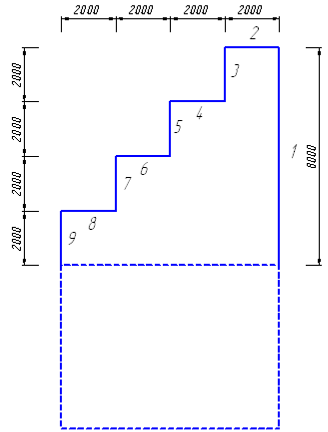
-
Черчение с использованием привязок «Середина», «Точка на кривой», «Нормаль», «Угловая» и «Выравнивание». Применение математического и геометрического калькулятора в полях для ввода параметров. Редактирование параметров начерченных отрезков.
При указании значений в полях «Длина», «Угол» можно вместо числовых значений набирать математические выражения, которые автоматически вычисляются после нажатия клавиши «Enter».
Если в полях «Длина», «Угол» необходимо ввести расстояние или угол, которые можно замерить по чертежу, то эти измерения можно выполнить при помощи геометрического калькулятора, который вызывается нажатием на правую кнопку мыши над соответствующим пунктом («угол» или «длина»). В появившемся меню (см. рис.) геометрического калькулятора необходимо выбрать способ измерения и указать на экране требуемые точки или объекты.
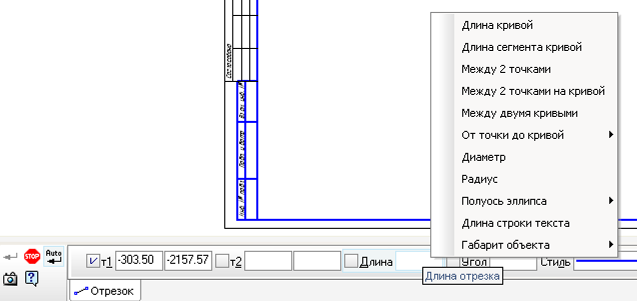
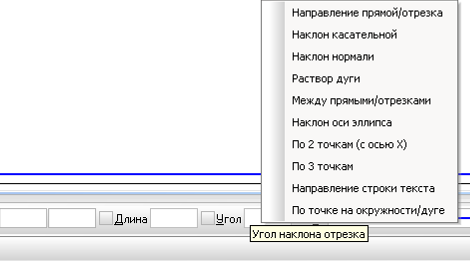
Так, для измерения длины отрезка можно воспользоваться пунктом «Длина кривой», для измерения расстояния между двумя точками – пунктом «Между двумя точками» и т.д.
Для измерения угла наклона отрезка применяется пункт «Направление прямой/отрезка». Для вычисления угла перпендикуляра к отрезку – пункт «Наклон нормали» и т.д.
Для изменения
параметров уже созданного на экране
объекта необходимо сделать двойной
«щелчок» по нему. В результате не экране
будет отображена панель свойств со
значениями параметров, которые можно
отредактировать. После корректировки
значений необходимо нажимать клавишу
«Enter»
на клавиатуре. Сделанных изменения
параметров вступят в силу после нажатия
кнопки «Создать объект»
![]() на панели
свойств.
на панели
свойств.
Изменить размеры и положение отрезков можно так же пользуясь специальными черными точками-движками, которые появляются после выделения объекта на экране. На отрезке они располагаются на его концах. «Перетягиванием» этих точек по экрану можно изменить размеры и расположение отрезка.
Упражнение:
1. Переключиться на вид «Второй вид».
2. Отключить
локальную систему координат. Для этого
необходимо вызвать команду «Локальная
СК»
![]() на
панели инструментов. В списке имеющихся
систем координат «Выбор ЛСК» выбрать
действующую систему координат и нажать
кнопку «Текущая система координат»
на
панели инструментов. В списке имеющихся
систем координат «Выбор ЛСК» выбрать
действующую систему координат и нажать
кнопку «Текущая система координат»
![]() .
.
3. Включить привязки «Середина» и «Точка на кривой».
4. Вызвать команду «Отрезок». Назначить стиль линии «Основная». Начертить отрезок от средней точки правой стороны трапеции точно до ее основания (см. рис.), пользуясь привязками «Середина» и «Точка на кривой». При этом отрезок должен быть параллелен левой стороне трапеции. Для этого необходимо установить угол наклона отрезка такой же, как у левой стороны трапеции. Измерить этот угол и ввести его в поле «угол» необходимо геометрическим калькулятором.
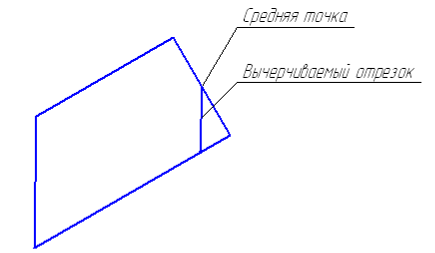
5. Отключить привязки «Середина», «Точка на кривой» и включить привязки «Выравнивание», «Угловая привязка», «Нормаль». Установить шаг угловой привязки равный 150.
6. Начиная от левого верхнего угла трапеции построить отрезок (отрезок №1 на рисунке) под прямым углом к верхней стороне трапеции. Для этого сначала в геометрическом калькуляторе необходимо выбрать пункт «Нормаль» и сделать измерение угла. Длину отрезка получить, сделав геометрическим калькулятором измерение длины отрезка, вычерченного до этого в п.4. Последней указывается точка-начало отрезка.

7. От конечной точки отрезка №1 начертить отрезок №2 (см. рис.), зафиксировав при помощи угловой привязки угол наклона отрезка 150 и одновременно привязкой «Выравнивание» - положение конечной точки отрезка на уровне верхнего правого угла трапеции.
8. Войти в режим редактирования последнего начерченного отрезка (№2) и к значению длины отрезка прибавить 100.
9. От конечной точки отрезка №2 построить перпендикуляр к верхней стороне трапеции (отрезок №3), пользуясь привязкой «Нормаль».
10. По очереди, выделяя и перемещая концы отрезков-сторон трапеции, привести чертеж к виду, показанному на рисунке. Для точного совмещения концов отрезков пользоваться привязкой «Ближайшая точка».